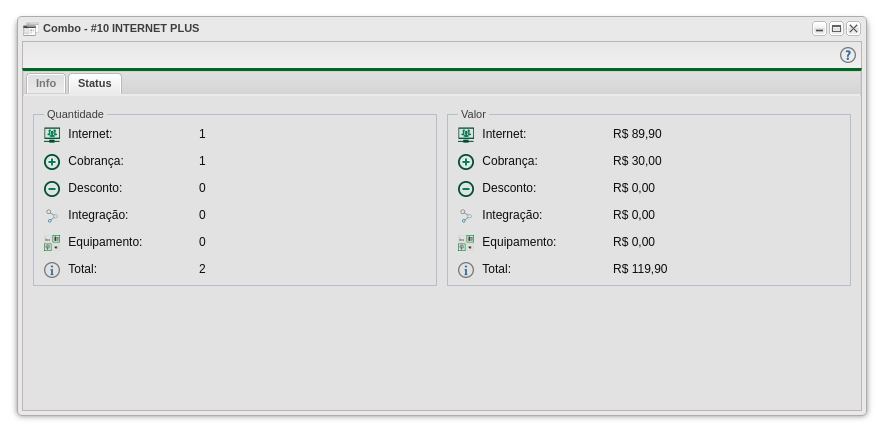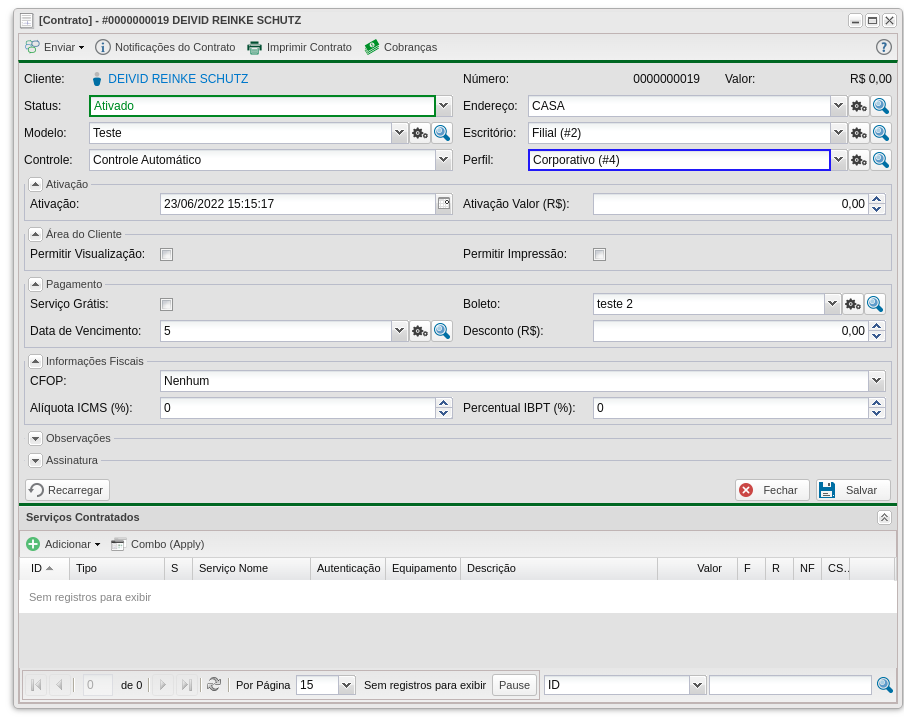Mudanças entre as edições de "Controllr/Aplicativos/Cadastros/Combos"
| Linha 12: | Linha 12: | ||
Para cadastrar um novo Combo clique em [[arquivo:add.png|link=]] Novo. | Para cadastrar um novo Combo clique em [[arquivo:add.png|link=]] Novo. | ||
| − | =Novo | + | =Novo= |
<div class="img-responsive align-center">[[Arquivo:Co-combo-new.png | link=]]</div> | <div class="img-responsive align-center">[[Arquivo:Co-combo-new.png | link=]]</div> | ||
| Linha 44: | Linha 44: | ||
! style="text-align:left; vertical-align:middle;"| Verificar - Tipo | ! style="text-align:left; vertical-align:middle;"| Verificar - Tipo | ||
| style="text-align:left; vertical-align:middle;"| | | style="text-align:left; vertical-align:middle;"| | ||
| − | <br> • '''Importar Todos:''' Importa todos os serviços e planos do combo ao contrato escolhido independente dos serviços já inclusos no contrato. | + | <br> • '''Importar Todos:''' Importa todos os serviços e planos do combo ao contrato escolhido independente dos serviços já inclusos no contrato. <br> |
| − | • '''Somente Vazio:''' Importa somente os serviços e planos no contrato escolhido se e somente se o contrato estiver vazio, ou seja, sem nenhum serviço ou plano incluso. | + | • '''Somente Vazio:''' Importa somente os serviços e planos no contrato escolhido se e somente se o contrato estiver vazio, ou seja, sem nenhum serviço ou plano incluso. <br> |
| − | • '''Evitar-Duplicado (Tipo):''' Importa todos os serviços e planos do combo ao contrato, exeto os que possuem os mesmos tipos, ou seja, se um combo que possui um item do tipo "Cobrança" for inclúido a um contrato que já possui um serviço do tipo "Cobrança", o item do combo não será adicionado e permanecerá o já existente no contrato. | + | • '''Evitar-Duplicado (Tipo):''' Importa todos os serviços e planos do combo ao contrato, exeto os que possuem os mesmos tipos, ou seja, se um combo que possui um item do tipo "Cobrança" for inclúido a um contrato que já possui um serviço do tipo "Cobrança", o item do combo não será adicionado e permanecerá o já existente no contrato.<br> |
• '''Evitar-Duplicado (Serviço):''' Importa todos os serviços e planos do combo ao contrato, exeto os que possuem serviços com mesmo nome, ou seja, se um combo que possui um serviço de nome "Cobrança Genérica" for inclúido a um contrato que já possui um serviço de mesmo nome, o item do combo não será adicionado e permanecerá o já existente no contrato.<br> | • '''Evitar-Duplicado (Serviço):''' Importa todos os serviços e planos do combo ao contrato, exeto os que possuem serviços com mesmo nome, ou seja, se um combo que possui um serviço de nome "Cobrança Genérica" for inclúido a um contrato que já possui um serviço de mesmo nome, o item do combo não será adicionado e permanecerá o já existente no contrato.<br> | ||
| style="text-align:left; vertical-align:middle;"| Somente - Vazio | | style="text-align:left; vertical-align:middle;"| Somente - Vazio | ||
| Linha 52: | Linha 52: | ||
|} | |} | ||
=Info= | =Info= | ||
| − | Após a criação de um combo você deve começar a inserir os serviços e planos adequados a sua necessidade. Os serviços encontrados serão semelhantes aos serviços disponibilizados nos [[Controllr/Aplicativos/Cadastros/Contratos#Servi.C3.A7os_Contratados | Serviços Contratados]] do contrato, contudo, manterão somente as informações mais genéricas de cada serviços. Os serviços serão adicionados no botão [[arquivo:add.png|link=]] Novo no canto inferior | + | Após a criação de um combo você deve começar a inserir os serviços e planos adequados a sua necessidade. Os serviços encontrados serão semelhantes aos serviços disponibilizados nos [[Controllr/Aplicativos/Cadastros/Contratos#Servi.C3.A7os_Contratados | Serviços Contratados]] do contrato, contudo, manterão somente as informações mais genéricas de cada serviços. Os serviços serão adicionados no botão [[arquivo:add.png|link=]] Novo no canto inferior esquerdo. |
<div class="img-responsive align-center"> | <div class="img-responsive align-center"> | ||
[[Arquivo:Co-combo-created.png | link=]] | [[Arquivo:Co-combo-created.png | link=]] | ||
| Linha 58: | Linha 58: | ||
<br> | <br> | ||
| − | = | + | =Status= |
<div class="img-responsive align-center"> | <div class="img-responsive align-center"> | ||
[[Arquivo:Combo-status.png | link=]] | [[Arquivo:Combo-status.png | link=]] | ||
| Linha 79: | Linha 79: | ||
|- | |- | ||
! style="text-align:left; vertical-align:middle;"| [[arquivo:cpe-mac.png|link=]] Internet | ! style="text-align:left; vertical-align:middle;"| [[arquivo:cpe-mac.png|link=]] Internet | ||
| − | | style="text-align:left; vertical-align:middle;"| É a quantidade de serviços do tipo | + | | style="text-align:left; vertical-align:middle;"| É a quantidade de serviços do tipo Internet adicionado no combo. |
|- | |- | ||
! style="text-align:left; vertical-align:middle;"| [[arquivo:less.png|link=]] Desconto | ! style="text-align:left; vertical-align:middle;"| [[arquivo:less.png|link=]] Desconto | ||
| Linha 112: | Linha 112: | ||
=Adicionar no contrato= | =Adicionar no contrato= | ||
| − | Após adicionar os seus serviços você já pode começar a implementar os combos em seus contratos. Ao abrir um contrato selecione o botão "Combo (Apply)" no canto inferior | + | Após adicionar os seus serviços você já pode começar a implementar os combos em seus contratos. Ao abrir um contrato selecione o botão "Combo (Apply)" no canto inferior esquerdo. |
<div class="img-responsive align-center"> | <div class="img-responsive align-center"> | ||
| Linha 128: | Linha 128: | ||
! style="text-align:center; "| Menu | ! style="text-align:center; "| Menu | ||
! style="text-align:center;"| Descrição | ! style="text-align:center;"| Descrição | ||
| − | |||
| − | |||
|- | |- | ||
! style="text-align:left; vertical-align:middle;"| Cliente | ! style="text-align:left; vertical-align:middle;"| Cliente | ||
Edição das 09h24min de 23 de setembro de 2022
Combos
No App Combos Arquivo:Co-combo-icon.png
É possível a criação de um Combo de serviços e planos que poderá ser anexados a um Contrato já existente.
Para cadastrar um novo Combo clique em ![]() Novo.
Novo.
Novo

| Novo Combo | ||
|---|---|---|
| Menu | Descrição | Exemplo |
| Nome | Insira o nome que desejar para identificar o combo. | INTERNET PLUS |
| Cor | Clique na seta e seleciona a cor que desejar afim de melhorar a identificação dos combos. | #FFFFFF |
| Habilitado | Marque para habilitar esse serviço. | |
| Descrição | Insira uma descrição do que é esse serviço, para melhor entendimento. | Internet + TV + WIFI + IP |
| Serviço | ||
| Verificar - Tipo |
|
Somente - Vazio |
Info
Após a criação de um combo você deve começar a inserir os serviços e planos adequados a sua necessidade. Os serviços encontrados serão semelhantes aos serviços disponibilizados nos Serviços Contratados do contrato, contudo, manterão somente as informações mais genéricas de cada serviços. Os serviços serão adicionados no botão ![]() Novo no canto inferior esquerdo.
Novo no canto inferior esquerdo.
Status
| Status | |
|---|---|
| Menu | Descrição |
| Quantidade | |
| É a quantidade de serviços adicionados no combo. | |
| É a quantidade de serviços do tipo Cobrança adicionado no combo. | |
| É a quantidade de serviços do tipo Internet adicionado no combo. | |
| É a quantidade de serviços do tipo Desconto adicionado no combo. | |
| É a quantidade de serviços do tipo Integração adicionado no combo. | |
| É a quantidade de serviços do tipo Equipamento adicionado no combo. | |
| Valor | |
| É o valor total de serviços adicionados no combo | |
| É a somatória dos valores dos serviços do tipo Cobrança adicionado no combo. | |
| É a somatória dos valores dos serviços do tipo Internet adicionado no combo. | |
| É a somatória dos valores dos serviços do tipo Desconto adicionado no combo. | |
| É a somatória dos valores dos serviços do tipo Integração adicionado no combo. | |
| É a somatória dos valores dos serviços do tipo Equpamento adicionado no combo. | |
Adicionar no contrato
Após adicionar os seus serviços você já pode começar a implementar os combos em seus contratos. Ao abrir um contrato selecione o botão "Combo (Apply)" no canto inferior esquerdo.
E preencher o campo "Combo" com o combo previamente criado.
| Menu | Descrição |
|---|---|
| Cliente | Nome do cliente escolhido. |
| Número | Número do contrato. |
| Status | Status do contrato. |
| Valor | Valor agregado do combo. |
| Combo | Combo para a ser integrado ao Contrato. |